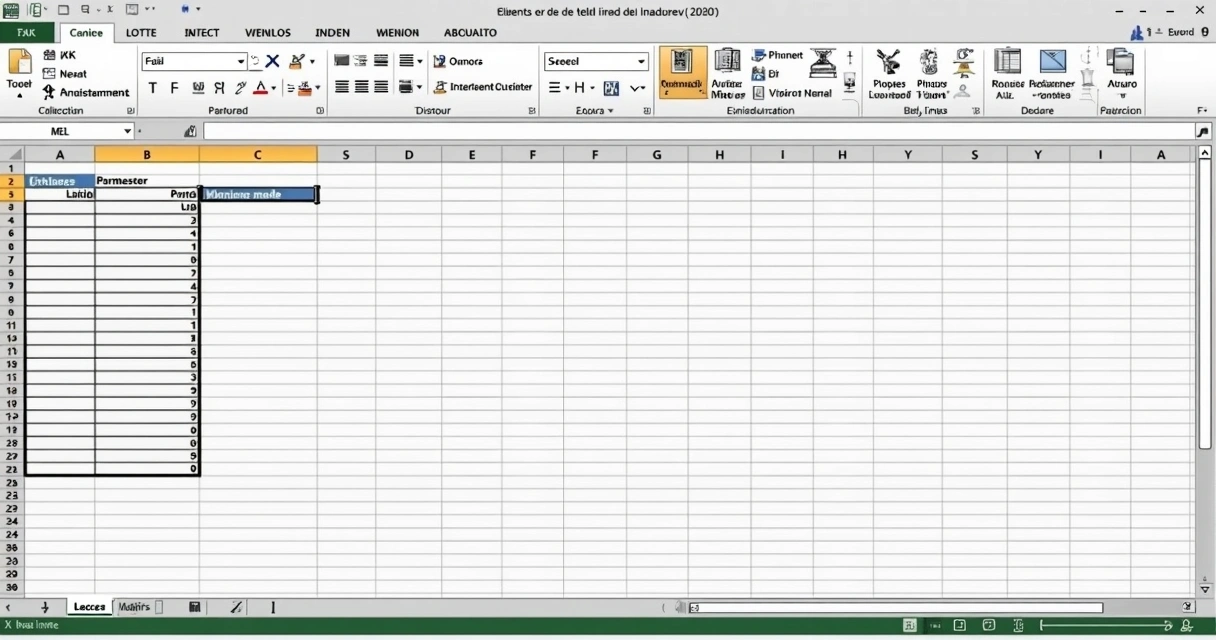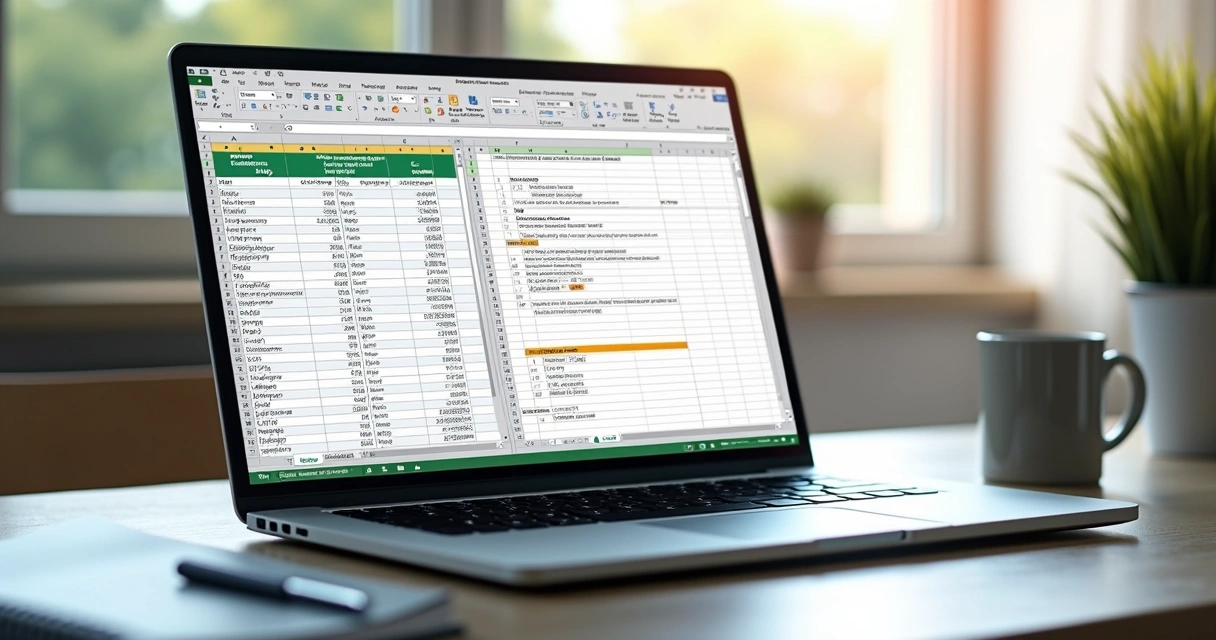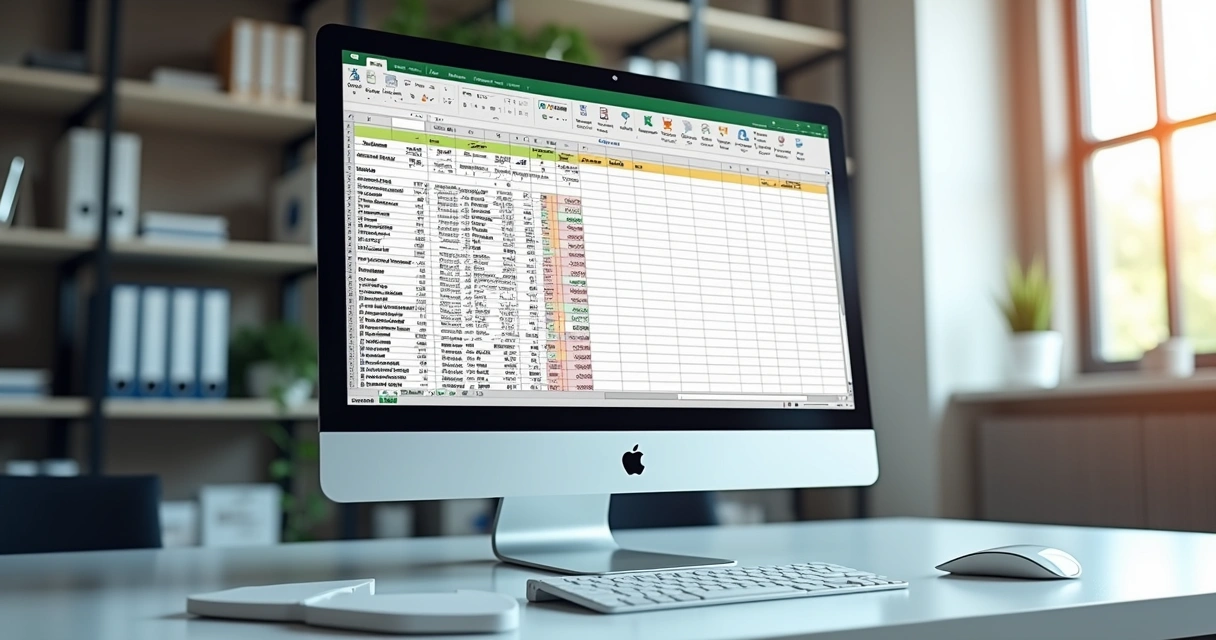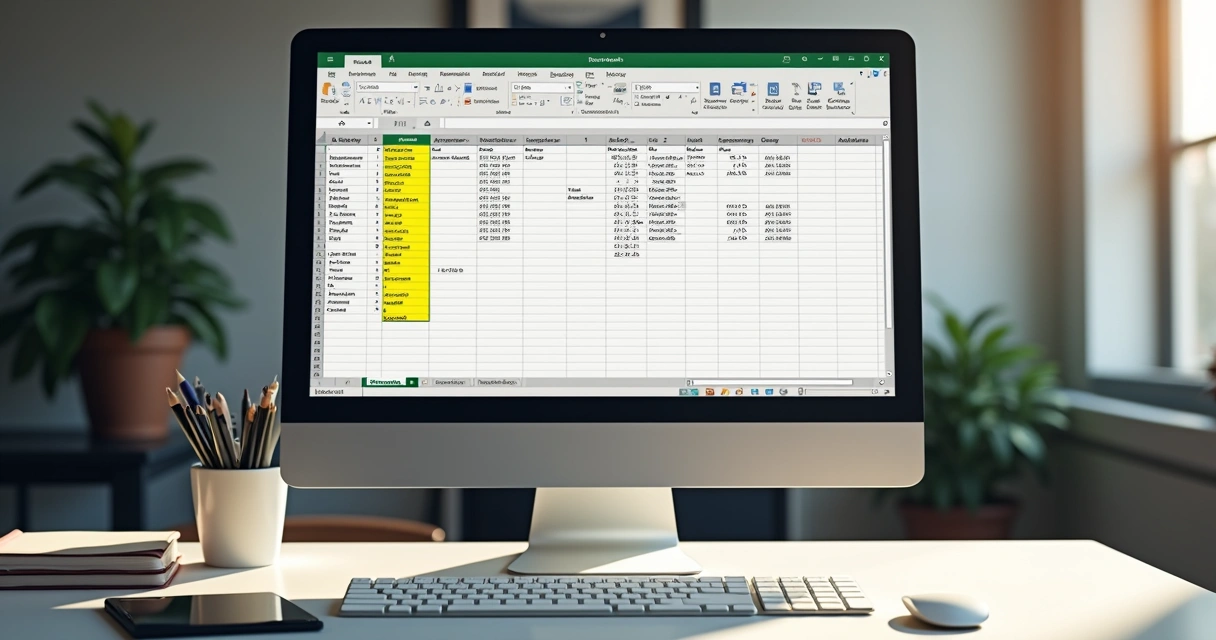Se você trabalha com Excel, já deve ter se deparado com linhas em branco espalhadas em uma planilha gigante. Isso é mais comum do que parece. Um banco de dados desorganizado pode até passar despercebido no início, mas atrapalha (e muito!) qualquer análise mais adiante. Como tirar o excesso de linhas em branco sem perder tempo?
Neste artigo, vou te mostrar um passo a passo prático para eliminar linhas vazias de uma vez, usando o atalho "F5 + Especial + Em branco" e outras dicas de quem já viu muita planilha cheia de falha. São métodos fáceis, direto ao ponto, ideais para quem precisa de resultados na hora.
Base de dados limpa, análise sem sustos.
Por que remover linhas em branco é tão importante?
Dados bem organizados não apenas parecem melhores, mas também evitam erros em gráficos, funções ou nas tão temidas tabelas dinâmicas. Linhas em branco atrapalham filtros, fórmulas e agrupamentos. Muitas vezes você até já percebeu o problema depois que um relatório apresentou resultado estranho, não é mesmo?
Remover linhas vazias antes de começar a análise garante que seus cálculos sejam confiáveis. Se você tem interesse em entender o universo do Excel desde os primeiros passos até recursos mais avançados, vale a pena conferir este conteúdo sobre por que aprender Excel pode impulsionar sua carreira.
Passo a passo rápido: F5 + Especial + Em branco
Imagina um banco de dados com centenas de linhas. Selecionar cada linha vazia manualmente seria quase impossível. Existe um atalho que faz a mágica em segundos. Siga este caminho:
- Selecione o intervalo de dados: clique e arraste para selecionar as colunas onde deseja buscar as linhas em branco. Se for toda a planilha, clique no canto superior esquerdo.
- Pressione F5: abre a janela de "Ir Para".
- Clique em “Especial…”: aparece um menu com várias opções.
- Escolha “Em branco”: o Excel agora marca todas as células vazias do intervalo.
- Use Ctrl -: com as células em branco selecionadas, pressione Ctrl e o sinal de menos "-", para abrir a caixa de exclusão.
- Selecione “Linha inteira” e confirme: assim, todas as linhas que tinham pelo menos uma célula em branco no intervalo escolhido são removidas.
Dois atalhos, planilha limpa.
Imagina uma tabela com mais de mil linhas. Você limpa tudo em menos de um minuto. Parece bobo, mas muda tudo na rotina. Já imaginou aplicar isso em planilhas colaborativas, onde várias pessoas editam ao mesmo tempo?
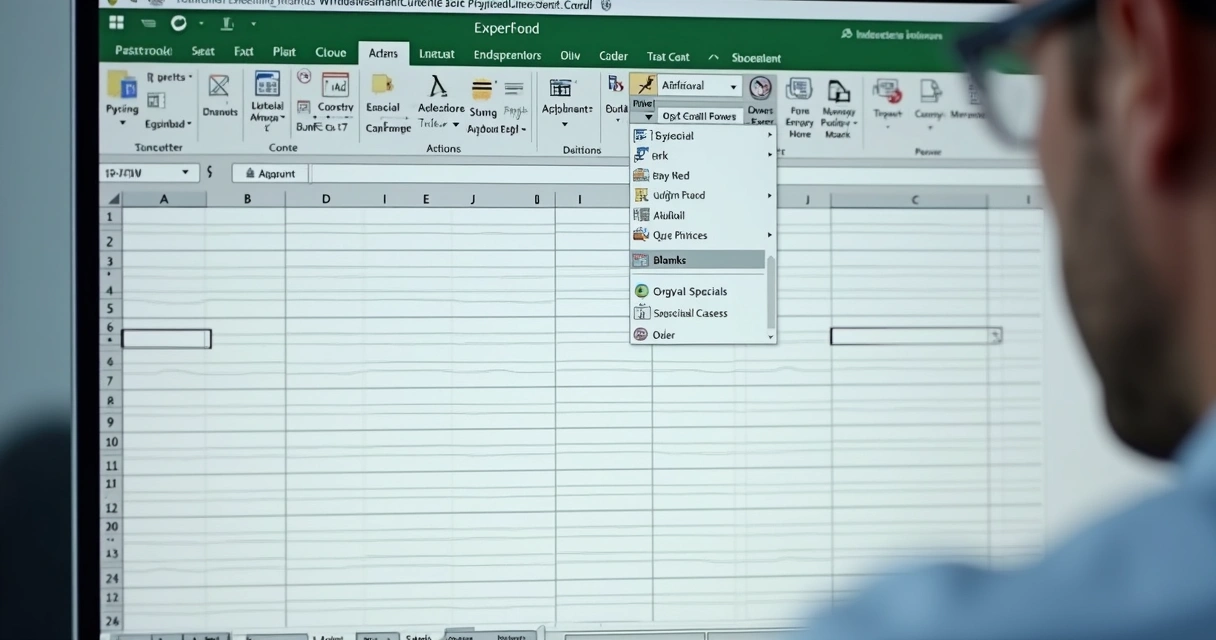 Detalhes que fazem diferença
Detalhes que fazem diferença
Talvez você tenha reparado: o procedimento seleciona células em branco, não exatamente linhas. Por isso, recomendo muito avaliar o intervalo escolhido. Se a tabela tem colunas que, mesmo preenchidas, podem conter células vazias que não significam uma linha inteira vazia, cuidado para não excluir dados importantes.
Selecione apenas colunas-chave que precisam estar sempre preenchidas para evitar excluir além do necessário. Isso faz parte de uma boa prática de organização antes de remover qualquer coisa.
Quando só algumas colunas importam
Digamos que existe uma coluna “Nome” e uma “ID”, mas a coluna “Descrição” pode estar em branco sem problema algum. Basta selecionar só a coluna ou as colunas essenciais e seguir o passo a passo do atalho F5. Assim, só serão apagadas as linhas completamente vazias naquilo que realmente interessa.
Alternativas rápidas para casos específicos
Há momentos em que as linhas em branco estão localizadas sempre no mesmo ponto da planilha: tudo agrupado, por exemplo, no final dos dados, ou entre dois blocos bem definidos. Nesse caso:
- Selecione manualmente: arraste o mouse por sobre as linhas, depois Ctrl - para exterminar em um clique.
- Filtro de dados: use o filtro automático nas colunas principais. Deixe marcado apenas (Em branco), selecione as linhas e apague. Depois é só limpar o filtro.
- Ordene sua tabela: linhas em branco vão para o fim da planilha. Aí, selecione todas de uma vez só para deletar.
Essas técnicas são simples, mas nada substitui a rapidez do atalho F5 Especial.
Antes de excluir: checagem dupla
Já eliminei linha demais por pressa. Sempre confira se está tudo certo antes de apagar. Uma dica valiosa é criar uma cópia da planilha antes de grandes alterações. Assim, caso cometa um erro, pode voltar atrás facilmente.
Também tenha atenção a referências de fórmulas: excluir linhas pode afetar relatórios, tabelas dinâmicas e somatórios.
Falando em somatórios, revisite como ajustar a função SOMA para garantir cálculos corretos depois de mexer nos dados.
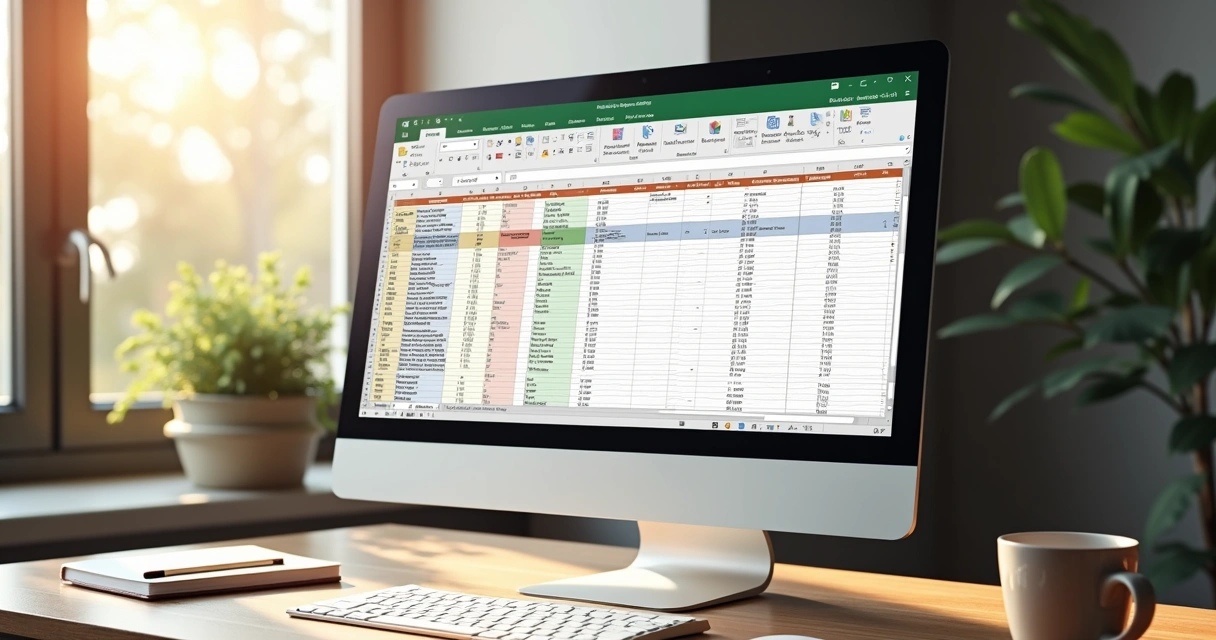 Dicas práticas para agilizar ainda mais
Dicas práticas para agilizar ainda mais
Selecione só a coluna onde a ausência de valor indica que toda a linha pode ser excluída. Por exemplo, uma coluna de ID ou protocolo é ótima para isso. Outra recomendação é misturar o passo a passo de atalho com recursos de validação de dados para dificultar que novas linhas em branco surjam no futuro. Saiba como montar isso lendo sobre validação de dados no Excel.
Recursos como filtros e tabelas ajudam a manter o padrão.
Se o problema está relacionado ao formato, como números misturados com texto ou espaços invisíveis, pode ser hora de conhecer funções como ESQUERDA ou a formatar números como CPF e telefone, conforme explicado neste conteúdo.
Motim Educação e a rotina de dados nas empresas
Muitas empresas chegam até a Motim Educação buscando justamente uma forma de ganhar tempo e reduzir retrabalho em operações diárias com o Excel. Afinal, limpando a base, os setores de RH, T&D e gestão ganham mais velocidade para tomar decisões estratégicas. Os treinamentos práticos, com cases reais adaptados à realidade de cada equipe, focam nessas dores do cotidiano. Inclusive, abordam uso intensivo de atalhos, funções e técnicas para manipulação e limpeza de dados.
E se você já domina o básico, existe conteúdo avançado sobre macros, tabelas e automação em nossos cursos.
Pequenas ações. Resultados surpreendentes!
Conclusão: mantenha o controle e avance com segurança
Excluir linhas em branco no Excel não é um mistério, mas sim uma tarefa que pode virar rotina com as técnicas certas. O atalho F5 + Especial + Em branco torna esse trabalho rápido e seguro. E a sensação de ter uma planilha enxuta, sem ruídos, facilita análises e relatórios confiáveis.
Caso queira desenvolver habilidades cada vez mais profundas na ferramenta e em outras áreas de tecnologia e análise de dados, conheça as soluções da Motim Educação. Nossa missão é facilitar o dia a dia de empresas e profissionais que querem transformar dados em resultados reais. Fale conosco para personalizar treinamentos e atingir um novo patamar na gestão das suas planilhas!